3 Koraki za Integracijo ChatGPT v Word

Se sprašujete, kako integrirati ChatGPT v Microsoft Word? Ta vodnik vam pokaže, kako to storiti s pripomočkom ChatGPT za Word v 3 enostavnih korakih.
Orodja za sodelovanje so nova normalnost komunikacije in interakcije na delovnem mestu. Lahko organizirate video konference, klepetate s člani ekipe, shranjujete datoteke ali zgolj opravljate telefonski klic znotraj ali zunaj organizacije.
S številnimi platformami, ki jih lahko uporabljate, da ostanete povezani, se boste morda spraševali, kako lahko prenesete svoje stike. Če ste uporabnik Zooma, ki uporablja tudi Microsoft Teams, dve najboljši platformi za videokonference, lahko to preprosto storite. To lahko storite ne samo v Zoomu, ampak tudi v stikih v telefonu.
Ena od prednosti Microsoft Teams je njegova integracija z orodji Microsoft Office, kot je Office 365. Zagotavlja tudi dovolj prostora za shranjevanje v oblaku na uporabnika. Vendar je njegov vmesnik lahko nekoliko zapleten. Na srečo imamo navodila po korakih, ki jim morate slediti.
Najučinkovitejši način prenosa stikov iz Zooma v Microsoftovo ekipo je prenos razširitve za Chrome.
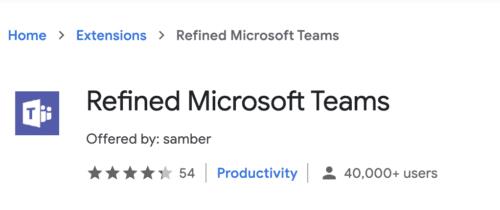
Če želite namestiti razširitev, pojdite v spletno trgovino Chrome.
Iz Home kartici, tapnite Extensions > rafiniranih Microsoft skupin . Kliknite Dodaj v Chrome .
Ko je razširitev prenesena in nameščena, bo zagotovila funkcijo, s katero lahko množično uvozite stike v Refined Microsoft Teams. Vključeni so lahko člani ali gostje izven organizacije.
Ko končate množični uvoz, kliknite gumb Zapri .
Z Microsoft Teams boste lahko prikazali ekipe in kanale v dveh stolpcih. Ta funkcija ni obvezna. Za dvosmerni prikaz stolpcev boste morali preklopiti iz pogleda mreže v pogled seznama.
Če želite prenesti telefonske stike, boste morali uporabiti Microsoftove storitve s pomočjo čarovnika za prenos, ki ga najdete v skrbniškem centru Microsoft Teams. To vam bo omogočilo, da telefonske stike prestavite v Teams. Ko so vaši podatki preneseni v Teams, vam bo Microsoft zaračunal to storitev.
Čarovnika za prenos lahko uporabite, če imate stalno prebivališče v ZDA, Združenem kraljestvu ali Kanadi. Če ste zunaj teh treh držav, lahko še vedno pošljete naročilo tako, da izberete svojo državo in regijo na spustnem seznamu v razdelku Upravljanje telefonskih številk.
Če želite začeti, pojdite na spletno mesto Microsoft Teams Admin Center , nato tapnite Voice > Phone numbers .
Ko se odpre, kliknite številke , nato pa Port odpreti za čarovnika prenosa.
Na strani Začetek boste morali pregledati informacije o ustreznosti . Ko ste pripravljeni, tapnite Naprej .
Nato izberite lokacijo in vrsto številke ter tapnite Naprej .
Izberite državo sedeža številk in vrsto telefonske številke. Te vrste so lahko bodisi brezplačne ali geografske številke, komu so številke dodeljene, ter konference ali uporabniki.
Na koncu izpolnite obrazec na strani Dodaj podatke o računu in tapnite Naprej . Upoštevajte, da ima lahko vsaka država drugačne informacije o predpisih o številkah pristanišč.
Naslednji korak je dodajanje številke . Izberite datoteko CSV, iz katere želite naložiti številke, in nato tapnite Naprej . Datoteka CSV naj vsebuje samo en stolpec z glavo »PhoneNumber«. Vsaka telefonska številka mora biti v ločeni vrstici v formatu E164 .
Ko bo to končano, boste morali priložiti in naložiti podpisano pismo za odobritev prenosa. Splošno pismo lahko prenesete, ki ga odobri vaša organizacija.
Oddajte naročilo v obdelavo. Preden kliknete gumb za pošiljanje, se prepričajte, da so bili vsi podatki pravilno zajeti.
Ko bo vaše naročilo pristanišča prejeto, boste prejeli e-poštno zahtevo za preverjanje. Vsako obvestilo se opravi po pošti. Stanje naročila vrat lahko spremljate v skrbniškem središču Microsoft Teams.
Tapnite Port Orders, da si ogledate zgodovino naročil.
Podrobnosti naročila bodo sestavljene iz:
Skupna raba vaših stikov v Zoomu z Microsoftovo ekipo ustvari brezhibno izkušnjo video sodelovanja znotraj in zunaj vaše organizacije. Sledite zgornjim korakom za nemoten prenos stika.
Se sprašujete, kako integrirati ChatGPT v Microsoft Word? Ta vodnik vam pokaže, kako to storiti s pripomočkom ChatGPT za Word v 3 enostavnih korakih.
Tukaj najdete podrobna navodila, kako spremeniti niz uporabniškega agenta v brskalniku Apple Safari za MacOS.
Prikazujemo vam, kako spremeniti barvo osvetlitve za besedilo in besedilna polja v Adobe Readerju s tem korak-po-korak priročnikom.
Ali potrebujete načrtovanje ponavljajočih se srečanj na MS Teams z enakimi člani ekipe? Naučite se, kako nastaviti ponavljajoče se srečanje v Teams.
Želite onemogočiti zaslon za posodobitev programske opreme Apple in preprečiti njegovo pojavljanje na računalniku Windows 11 ali Mac? Preizkusite te metode zdaj!
Če iščete osvežujočo alternativo tradicionalni virtualni tipkovnici, je Samsung Galaxy S23 Ultra odlična rešitev. Z
Odkrijte, kako odpraviti napako OneDrive s kodo 0x8004de88, da boste lahko spet uporabljali svoje oblačne shrambe.
V tem vadnici vam pokažemo, kako spremeniti privzeto nastavitev povečave v Adobe Readerju.
Ali pogosto vidite napako Opravičujemo se, nismo se mogli povezati z vami na MS Teams? Preizkusite te napotke za odpravljanje težav in se znebite te težave zdaj!
Trenutno ni mogoče onemogočiti anonimnih vprašanj v Microsoft Teams Live Events. Tudi registrirani uporabniki lahko pošiljajo anonimna vprašanja.






